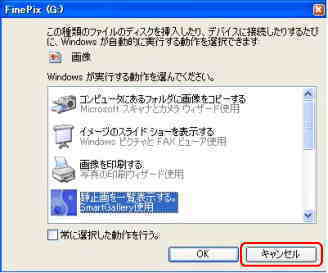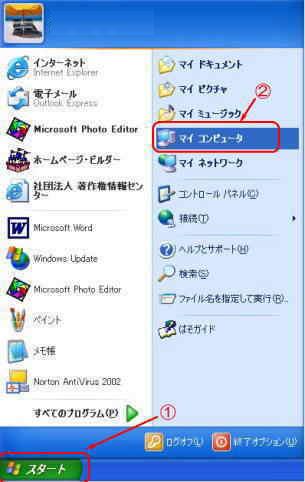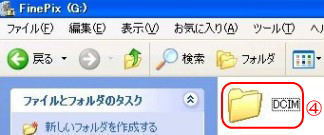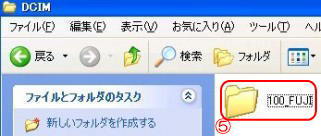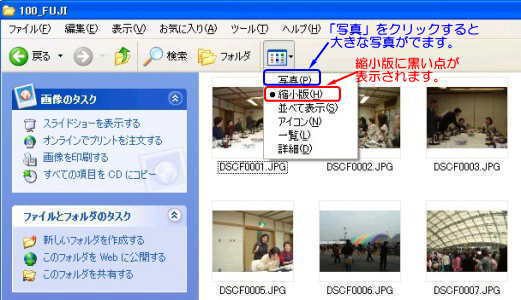| (1) | USBコードでデジカメとパソコンを接続し、デジカメのスイッチをONにします。しばらくすると、USBがパソコンで認識されます。(詳細な方法はデジカメの種類によって若干異なるので、デジカメの説明書を参照してください。) | ||||||
| (2) |
|
||||||
| (3) | 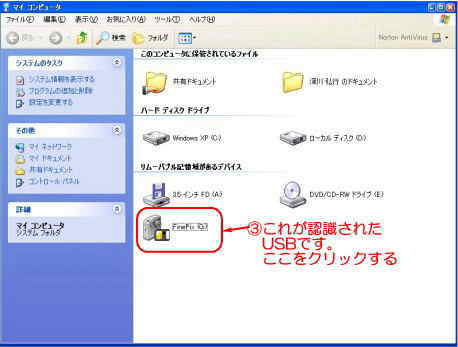 |
||||||
| (4) |
|
||||||
| (5) | この表示では、どのファイルがどの写真か判別できないので小さい写真を表示させるため ⑥「表示」をクリックし次に ⑦「縮小版」をクリックすると、サムネイル(小さな写真)が表示されます。 |
||||||
|
|||||||
| (5) | 「写真」をクリックすると大きな写真がでますが、 ここでは縮小版が一番使いやすいと思います。好みで試してください。 |
||||||
|
|||||||
| 次はパソコンへの写真の保存です。(2/2)へ |